



|

|

|
Печать
нескольких копий изображения на одной странице
Одним из новшеств,
появившихся в Photoshop 7, является возможность печати на одной странице разных
изображений или копий одной картинки. Раньше для этого приходилось прибегать
к помощи других приложений или проводить целый ряд дополнительных манипуляций
в Photoshop. Необходимо было увеличить холст до размеров листа, на котором будет
проходить печать, и вручную разместить на нем копии или разные картинки. Теперь
эта процедура полностью автоматизирована.
3. Выберите размер листа
бумаги в поле
Page Size
(для листа формата А4 лучше использовать размер
8x10 дюймов, A3-11x17).
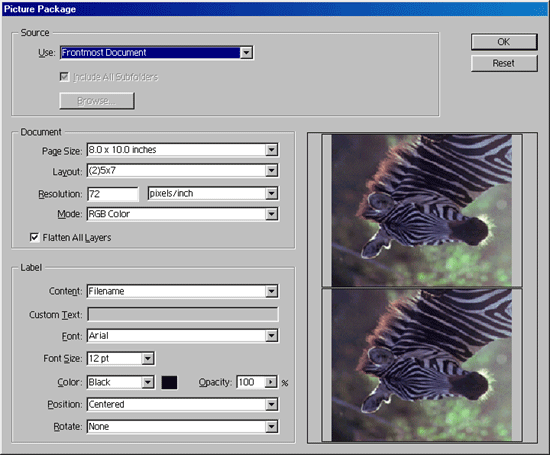
Рис. 22.10.
Диалоговое окно команды
Picture Package.
Создание альбома может занять много времени и требует большого расхода системных ресурсов, поэтому прежде чем выполнять команду Picture Package, лучше закрыть все остальные приложения.

|

|

|